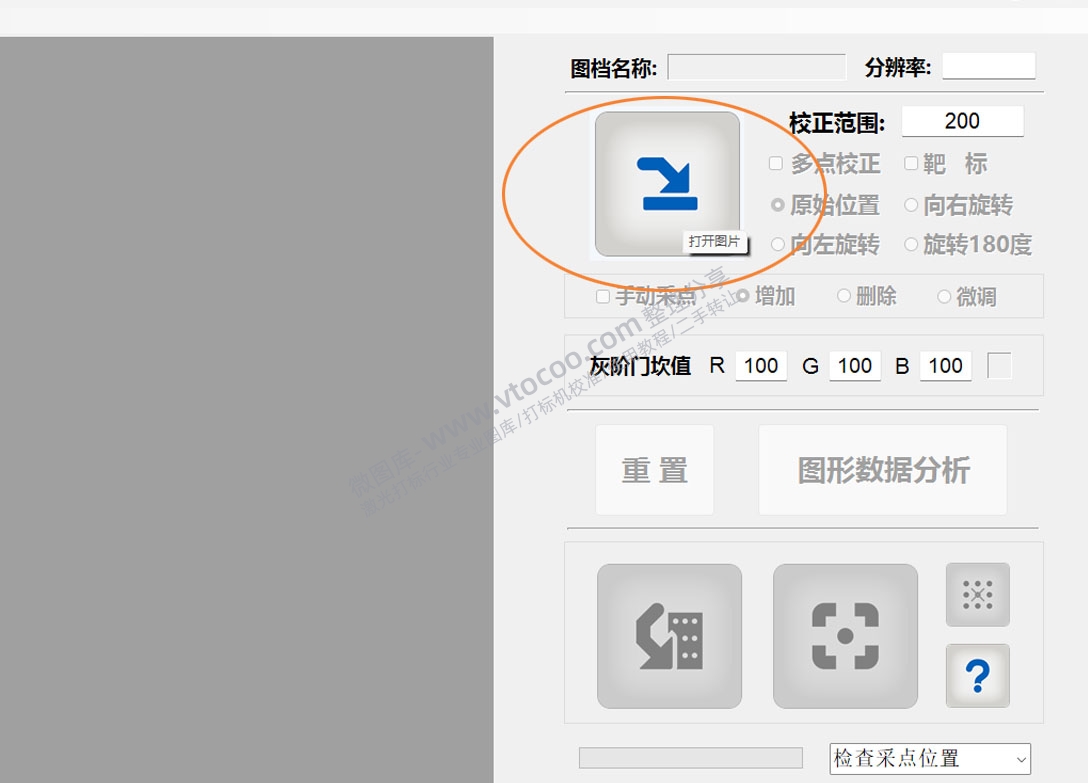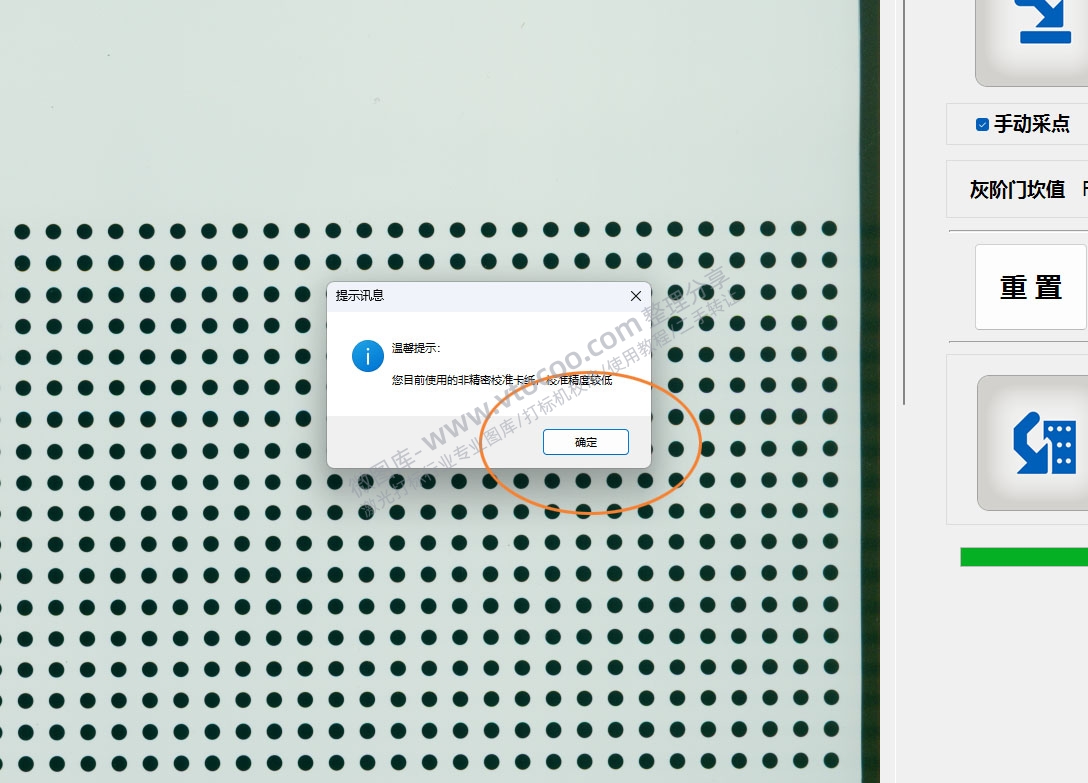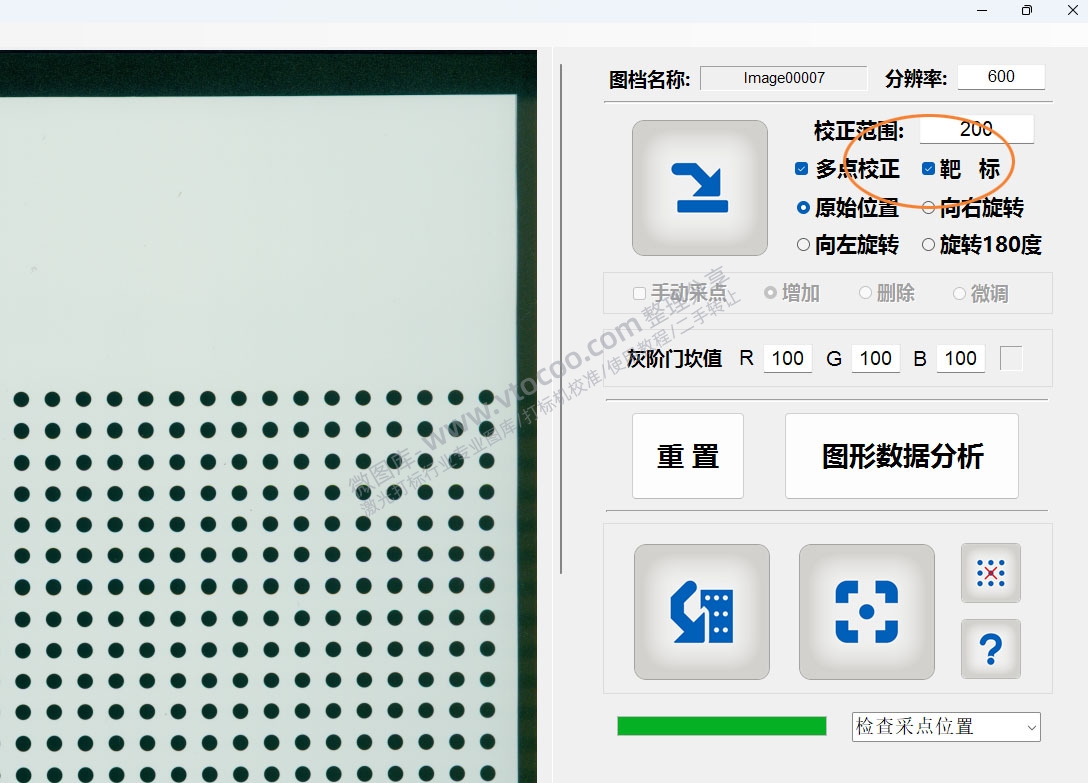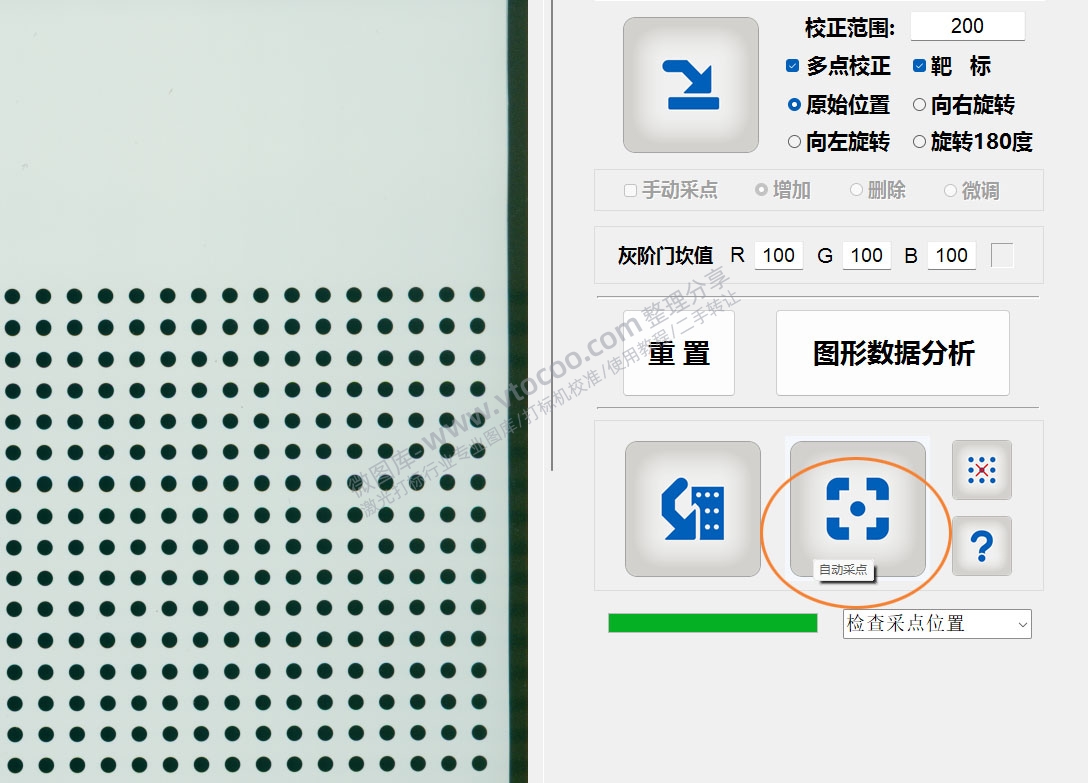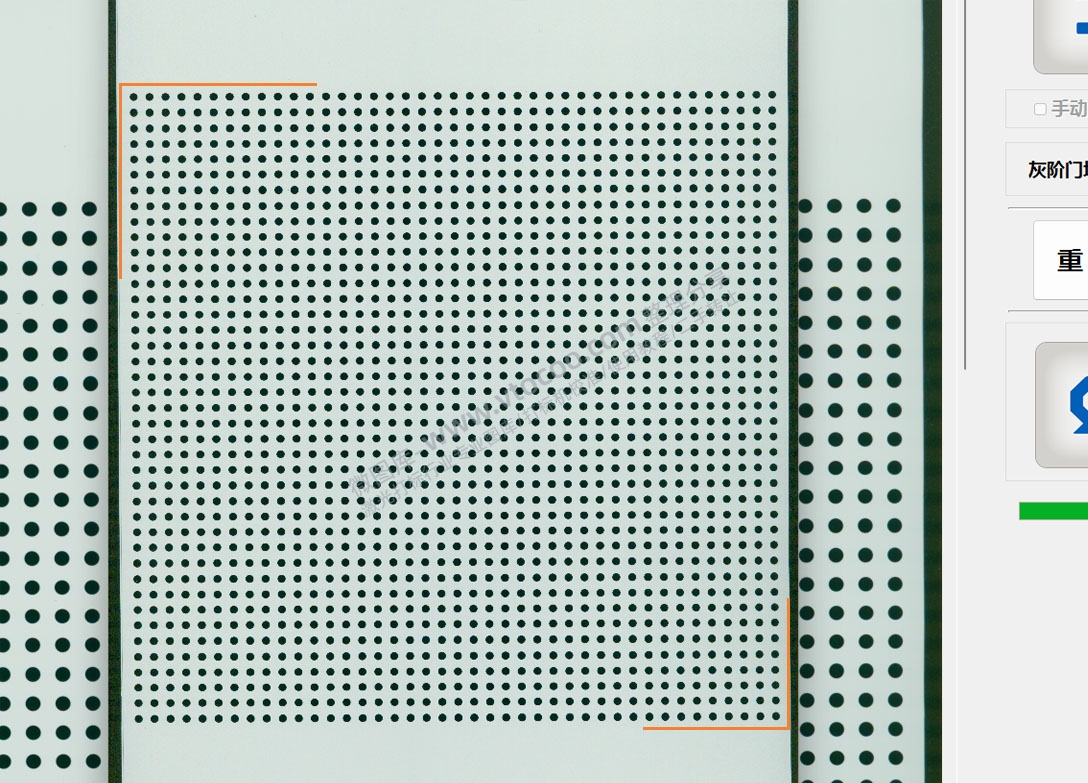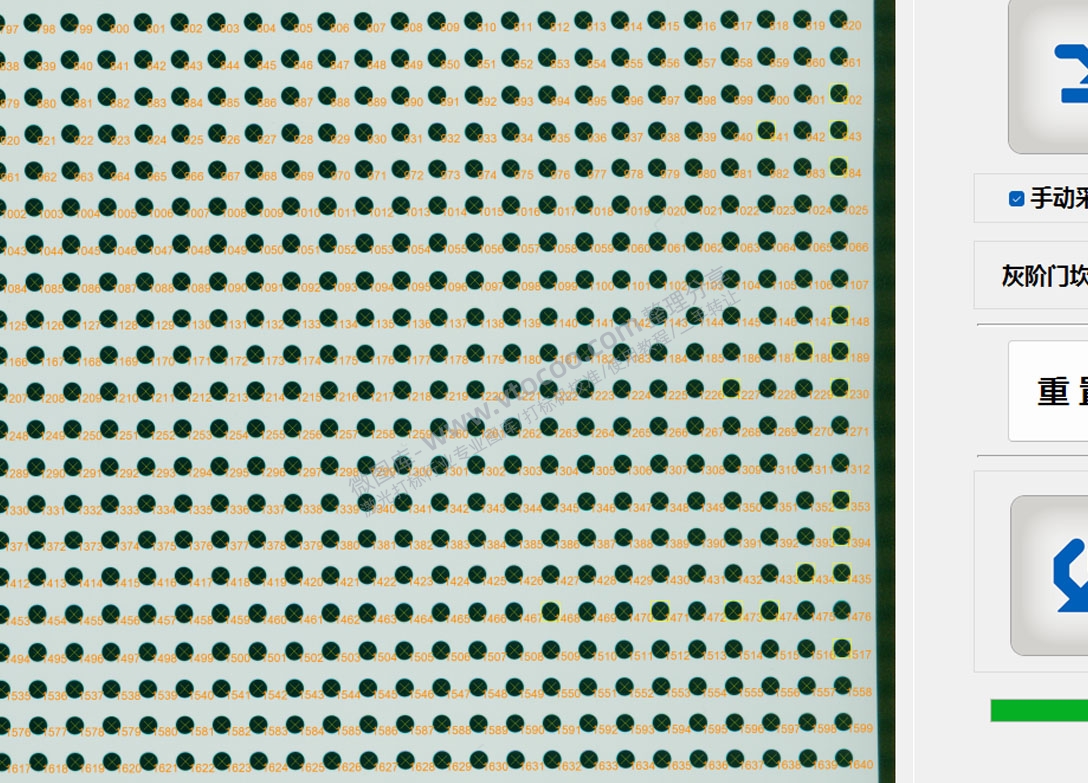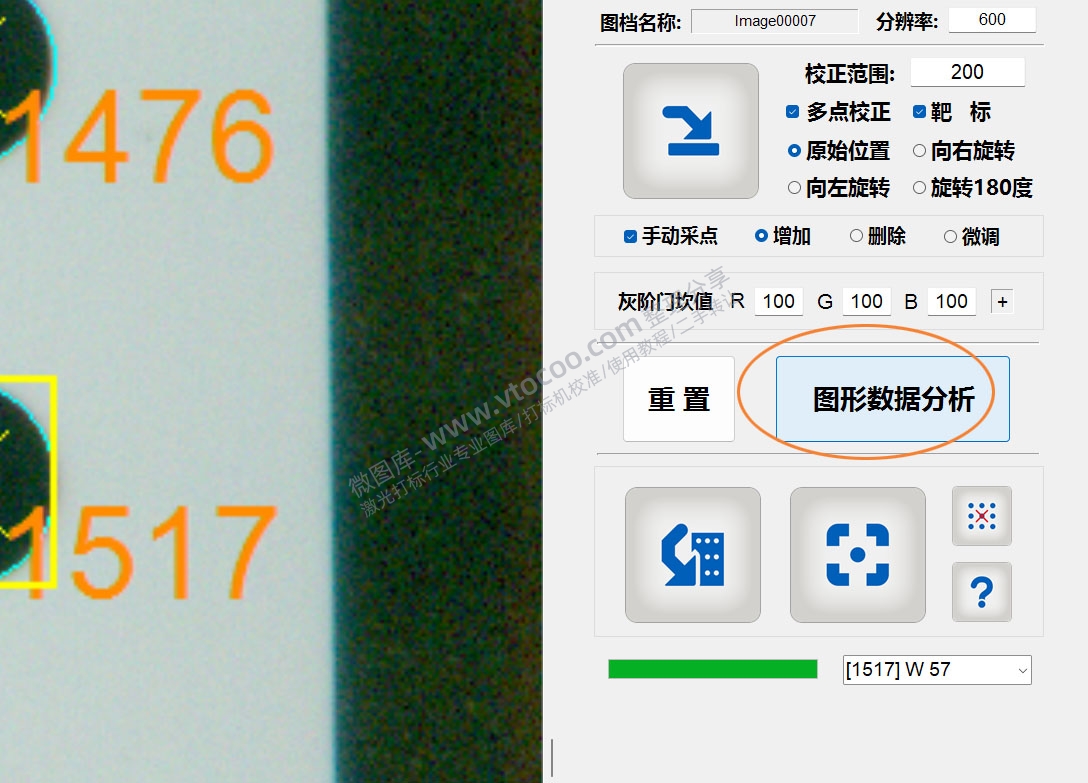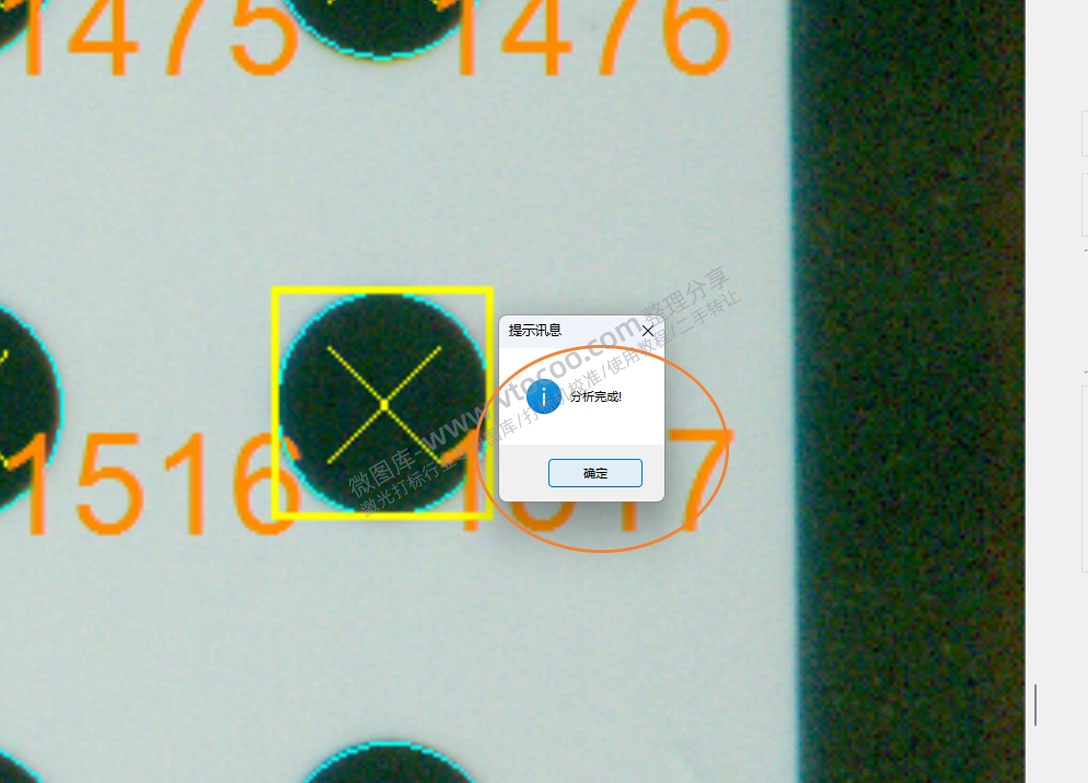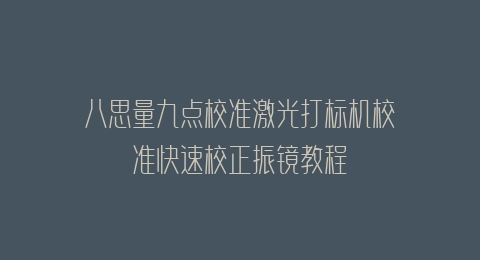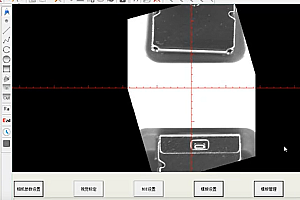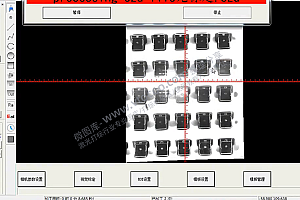软件使用说明:
1、激光打标机软件金橙子ezcad九点校准激光打标机校准快速校正振镜教程
2、稳妥激光打标机校准软件CalibrationView Scan—九点校准快速测量教程
为保证校准精度,激光打标机校准前,请先按如下步骤校准靶标。
稳妥激光标靶标使用教程(仅适用于加强版软件),如下:
第一步:双手轻拿出靶标,(第一次使用,请将最上层保护膜撕掉)
第二步:将靶标放入扫描仪(有图形一面朝向下方,即玻璃方向),盖好扫描仪上盖,
选择300、400或600DPI,RGB色彩或RGB24位真彩色,bmp格式或TIFF格式图档
第三步:打开稳妥激光打标机校准软件1.5版本(含标准版和加强版)
注:第一次打开软件,需要部署运行环境,打开时间稍长,请耐心等待即可(部分杀毒软件会误报,请关闭软件或设置为允许运行即可)
然后点击打开图片按钮
第四步:找到刚刚扫描的靶标文件,选择并导入,在弹出提示框上点击确定
第五步:选择靶标(同时左侧多点校正功能会被自动选中)
第六步:点击自动识别功能按钮
第七步:在弹出提示框,将鼠标移到左上角,按住鼠标左键向右下角拖动,直接全部选中圆圈图形(如下图),然后敲击键盘回车
注意:如果此处操作有误,需按键盘ESC键退出此界面,请勿点击本对话框右上角的✕号,避免报错。
第八步:查看是否所有点都正常识别。如有异常点,处理方法参考之前测量处理异常点方法,手动删除再增加或微调,直到所有点都正常即可
第九步:如下图,点击软件右侧(图形数据分析)按钮
第十步:点击分析完成。即表示:完全靶标及扫描仪校正
,接下来,开始校准激光打标机吧。